Как создать свой собственный веб-сайт бесплатно — Создание вашего веб-сайта , вам понадобится помощь профессионала, чтобы настроить и запустить его для вас. Если у вас небольшой бизнес с ограниченным бюджетом на цифровой маркетинг, вы можете в конечном итоге отложить это на потом, что может означать потерю потенциальных клиентов и доходов. Однако в настоящее время можно бесплатно создать собственный веб-сайт, даже если у вас нет технических знаний для его создания. Это стало возможным благодаря конструкторам сайтов.
Конструкторы веб-сайтов, такие как Strikingly, позволяют создавать собственные веб-сайты бесплатно и без написания единой строки кода. Эти платформы позволяют начать работу с шаблона веб-сайта, который можно настроить и превратить в уникальное онлайн-пространство. Использование конструктора веб-сайтов — отличное решение для малых предприятий и стартапов, которые хотят создавать свои собственные сайты, а также для частных лиц, которые хотят попробовать свои силы в дизайне и разработке веб-сайтов.
1. Создайте бесплатную учетную запись в надежном конструкторе сайтов
Многие конструкторы веб-сайтов позволяют вам создать свой собственный веб-сайт бесплатно, но они не обязательно созданы равными. Бесплатные учетные записи обычно являются способом для платформ представить свои услуги и побудить пользователей в конечном итоге подписаться на платную учетную запись, поэтому вы можете найти некоторые функции бесплатной учетной записи немного ограниченными. Для многих платформ вам все равно придется доплачивать, если вы хотите получить максимальную отдачу от их услуг.
Идея состоит в том, чтобы выбрать конструктор сайтов с хорошим соотношением цены и качества. Даже когда вы создаете свой собственный веб-сайт бесплатно, вы хотите убедиться, что у вас есть доступ к как можно большему количеству функций для создания полнофункционального сайта. Например, Strikingly позволяет создавать различные типы веб-сайтов, в том числе интернет-магазин, что считается платной функцией в большинстве других конструкторов веб-сайтов.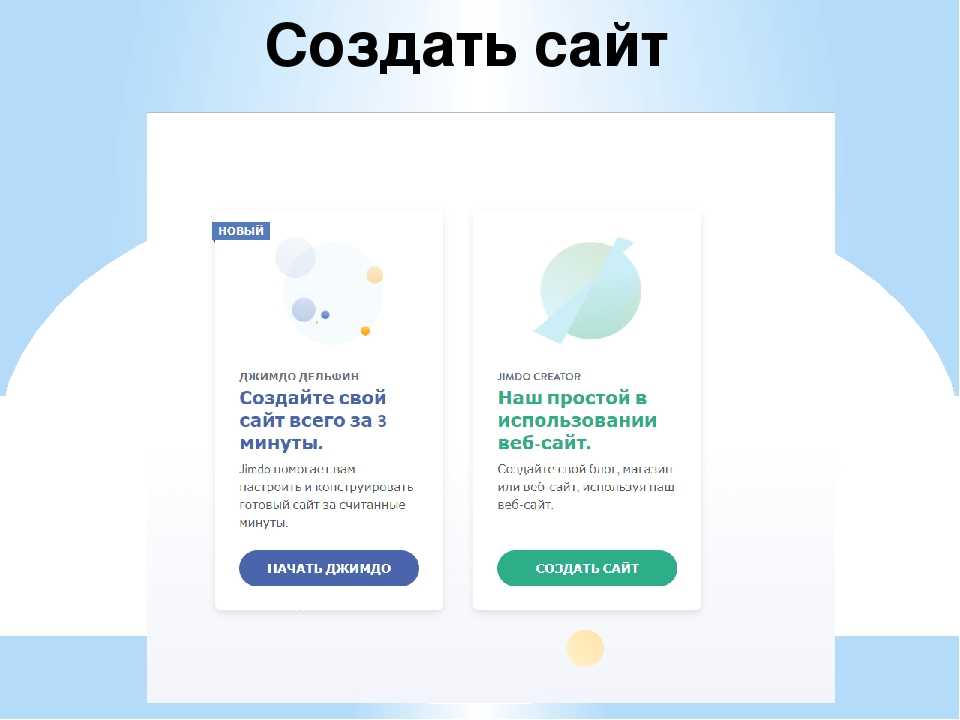
2. Выберите шаблон веб-сайта
Предполагая, что у вас уже есть четкое представление о том, какой тип веб-сайта вы хотите создать, следующим шагом в создании собственного веб-сайта является выбор шаблона веб-сайта, соответствующего вашему содержанию. . У компании Strikingly постоянно растет коллекция бесплатных шаблонов веб-сайтов, которые подходят практически для любой отрасли или ниши. Все шаблоны также адаптированы для мобильных устройств, поэтому вы знаете, что ваш веб-сайт будет отлично выглядеть на всех устройствах и экранах любого размера.
3. Настройте свой шаблон веб-сайта
Проявите индивидуальность и идентичность вашего бренда, настроив выбранный вами шаблон. Выберите пользовательские цветовые схемы в соответствии с типом изображения, которое вы хотите проецировать. Выбирайте шрифты, которые легко читаются. Добавьте другие детали дизайна, такие как значки веб-сайтов и персонализированный логотип.
4. Выберите уникальное имя веб-сайта
При создании собственного веб-сайта с помощью Strikingly вы можете выбрать бесплатное доменное имя для своего сайта. Выберите имя веб-сайта, которое легко запомнить, и избегайте использования специальных символов. Большинство веб-сайтов компаний используют название своей компании в качестве доменного имени, в то время как другие выбирают ключевое слово или ключевую фразу, обычно связанные с их контентом.
Выберите имя веб-сайта, которое легко запомнить, и избегайте использования специальных символов. Большинство веб-сайтов компаний используют название своей компании в качестве доменного имени, в то время как другие выбирают ключевое слово или ключевую фразу, обычно связанные с их контентом.
5. Создавайте свой контент
Когда дело доходит до создания вашего бренда в Интернете, главное — это контент. Пользователи проводят в среднем 7 секунд на веб-странице, прежде чем уйти на что-то другое. Копия вашего веб-сайта должна быть достаточно привлекательной, чтобы заинтересовать их в течение этих нескольких секунд. Пишите контент, который будет коротким, но емким, разговорным, но информативным. На бесплатном веб-сайте, который может быть не таким многофункциональным, как профессионально созданный, ваш контент должен иметь возможность привлекать посетителей и заставлять их оставаться на сайте.
Как сделать бесплатный личный сайт в R
ОБНОВЛЕНИЕ: Эти инструкции устарели. Вместо этого смотрите мой путеводитель на 2020 год.
Вместо этого смотрите мой путеводитель на 2020 год.
Если вы ученый, вам нужен веб-сайт, чтобы люди могли легко найти информацию о ваших исследованиях и публикациях. Вы упустите возможности, такие как приглашения на выступления и сотрудничество, если ученые не смогут найти вашу информацию в Интернете.
В этом руководстве вы узнаете, как бесплатно создать собственный веб-сайт с помощью blogdown 9Пакет 0045 в RStudio.
Есть несколько отличных сервисов для создания веб-сайтов по принципу «укажи и щелкни», таких как Squarespace. Вам нужно платить около 10 долларов в месяц, а шаблоны не очень подходят для академических веб-страниц.
Кроме того, blogdown и RStudio бесплатны и могут интегрироваться с платформой Hugo, которая предоставляет несколько шаблонов веб-сайтов. Он также использует Markdown, простой язык разметки. Итак, приступим!
Установить blogdown в R с помощью этой команды install.packages("blogdown")
Затем запустите новый проект, введя «gcushen/hugo-academic» в качестве темы Hugo. Не отмечайте остальные параметры. необходимые файлы. шаблон сайта с помощью этой команды
Не отмечайте остальные параметры. необходимые файлы. шаблон сайта с помощью этой команды blogdown::serve_site()
Окно просмотра отобразит мобильную версию вашего сайта, но вы также можете увидеть версию для настольного компьютера в своем браузере.
Теперь вы можете увидеть, как будет выглядеть ваш сайт. Все, что вам нужно сделать, это изменить информацию в файлах вашего сайта. Начнем с названия вашего сайта, которое можно изменить в файле config.toml .
Чтобы отредактировать этот и другие файлы, упомянутые в этом руководстве, просто выберите их в браузере файлов RStudio.
Конечно, вы можете редактировать эти файлы в текстовом редакторе, но гораздо проще редактировать эти файлы в RStudio.В файле config/_default/params.toml вы можете изменить цветовую тему и стиль шрифта вашего веб-сайта, поэтому поэкспериментируйте с этими параметрами.
Изменение цветовой темы вашего веб-сайта Ваша главная страница состоит из набора виджетов, которые вы можете настроить или полностью удалить. Например, предположим, что мы хотим удалить большое изображение заголовка, называемое виджетом «герой». Давайте откроем
Например, предположим, что мы хотим удалить большое изображение заголовка, называемое виджетом «герой». Давайте откроем content/home/hero.md файл и изменить active = true на active = false
Давайте теперь обновим фото профиля. Просто сохраните свой профиль в папке content/authors/admin , назвав файл avatar.jpg . Это автоматически обновит изображение вашего профиля.
Отредактируйте данные своей биографии (например, должность, членство, данные об образовании) в content/authors/admin/_index.md 9файл 0045. В этот файл вы также можете добавить свои данные в социальных сетях и ссылку на страницу своего профиля в Google Scholar.
Чтобы изменить свои контактные данные, перейдите к config/_default/params.toml и прокрутите вниз до раздела «Настройка контактного виджета».
Чтобы добавить свое резюме в формате PDF, скопируйте свое резюме в папку static/files/cv. и раскомментируйте (т. е. удалите знаки  pdf
pdf # ), которые предшествуют строкам раздела резюме в файле.
Чтобы увидеть, как ваши обновления выглядят на вашем веб-сайте, сохраните файл в Rstudio, а затем запустите команда blogdown:::serve_site() .
Эти файлы уценки (.md) содержат подробные комментарии о том, что делает каждый битовый код. Если вы все еще не уверены, что что-то делает, просто отредактируйте свой скрипт и посмотрите, что произойдет. Вы всегда можете отменить свои изменения.
Чтобы отредактировать свои публикации, перейдите к файлам, находящимся в папке content/publication/. Каждое издание имеет отдельную папку. Чтобы включить свою первую публикацию, перейдите на страницу content/publication/journal-article 9.0045 и откройте файл index.md .
Отредактируйте сведения о публикации и сохраните файл. Возможно, вы захотите переименовать свою папку, чтобы ее было легче идентифицировать. Чтобы добавить больше публикаций, просто скопируйте и вставьте папку примера и отредактируйте соответствующим образом.
Чтобы добавить больше публикаций, просто скопируйте и вставьте папку примера и отредактируйте соответствующим образом.
Чтобы включить изображение, связанное с вашей статьей (например, рисунок из вашей статьи), просто добавьте его в папку публикации и назовите
Чтобы изменить содержимое главного меню веб-сайта, отредактируйте 9Файл 0044 config/_default/menus.toml . Просто редактируйте или удаляйте разделы по своему усмотрению. Если вы хотите добавить свое резюме в меню, просто добавьте пункт меню, который вы можете назвать CV ( name = "CV" ), который включает url = "files/cv.pdf" .
Когда вы закончите редактирование и будете довольны своей страницей, самое время разместить ее в сети. Самый простой способ сделать это через Netlify.
Один из способов загрузить свой веб-сайт и поддерживать его в актуальном состоянии — разместить файлы на Github. Если вы собираетесь регулярно обновлять свой сайт, это, вероятно, лучший способ, но это тема другого обучающего поста.
